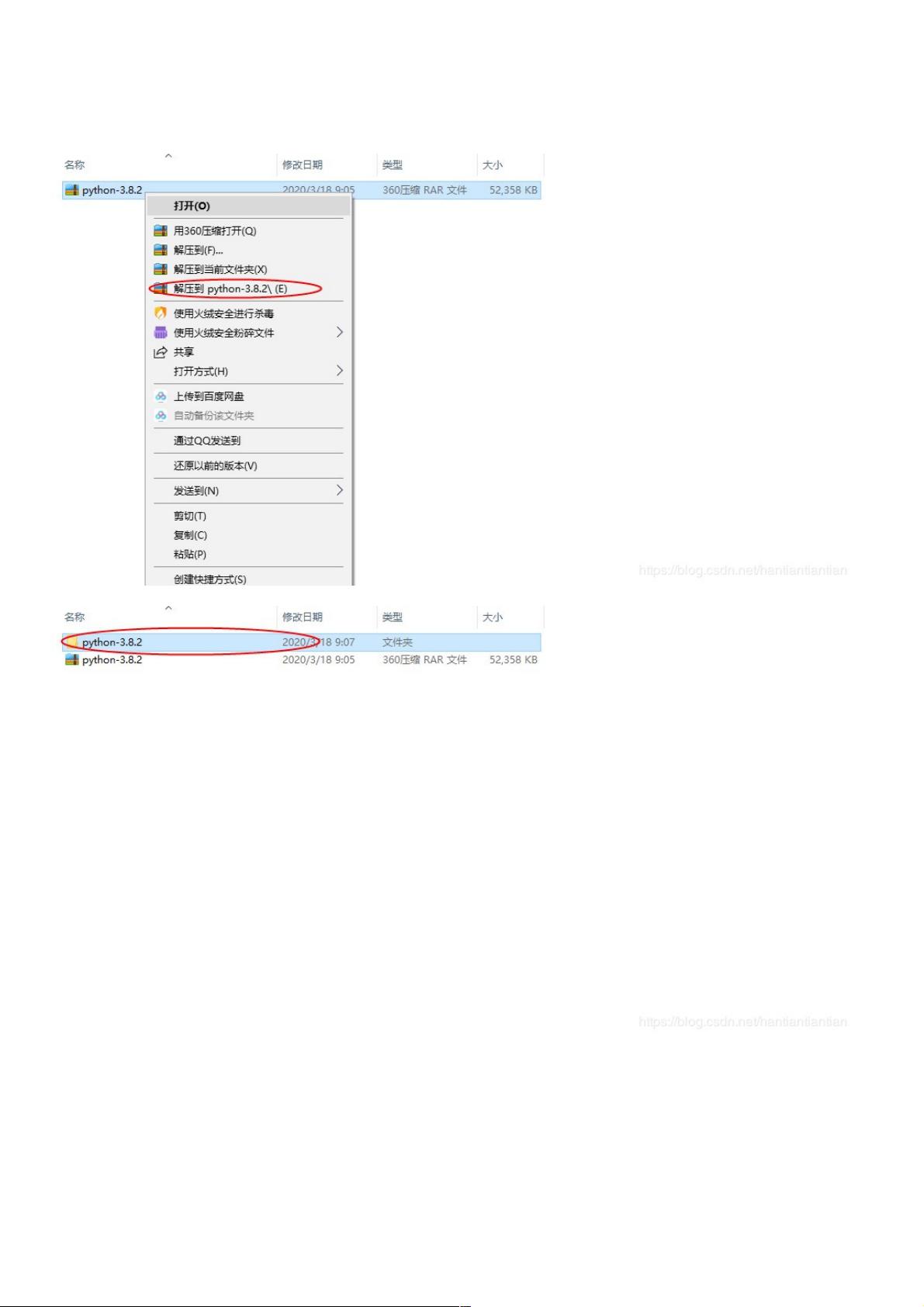Python3.8.2安装步骤详解
53 浏览量
更新于2024-08-29
1
收藏 637KB PDF 举报
"该资源提供了Python 3.8.2的安装包下载链接以及详细的安装教程,包括解压、以管理员权限运行安装程序、配置环境变量、选择安装路径和验证安装成功的步骤。"
Python是一种高级编程语言,以其简洁、易读的语法而闻名,广泛应用于数据科学、Web开发、自动化脚本等多个领域。Python 3.8.2是该语言的一个稳定版本,包含了之前版本的改进和新特性。
安装Python 3.8.2的步骤如下:
1. **下载与解压**:首先,你需要从提供的链接下载Python 3.8.2的安装包,通常是一个`.zip`压缩文件。下载完成后,右键点击压缩包并选择“解压到python-3.8.2”以展开内容。
2. **启动安装程序**:进入解压后的文件夹,找到`.exe`可执行文件(如`python-3.8.2-amd64.exe`),右键点击并选择“以管理员身份运行”,以确保安装过程有必要的权限。
3. **配置安装选项**:在安装向导中,勾选“Add Python 3.8 to PATH”选项。这将把Python添加到系统的环境变量中,使得在命令行中可以直接运行Python。
4. **自定义安装**:点击“Customize installation”进行自定义设置,例如选择安装路径。建议不要安装在系统盘(通常是C盘),而是在其他磁盘(如E盘)新建一个名为“Python3.8”的文件夹,然后点击“Install”。
5. **安装过程**:安装程序会开始复制文件并完成安装过程,期间请耐心等待。
6. **验证安装**:安装完毕后,通过运行命令提示符(Win+R键调出运行面板,输入`cmd`并确认),然后在命令行输入`python`并按回车。如果显示Python的版本信息(如3.8.2),则表明安装成功。
7. **创建桌面快捷方式**:为了方便日后使用,可以从开始菜单找到“IDLE (Python 3.8 64-bit)”图标,将其拖放到桌面以创建快捷方式。
8. **运行IDLE**:双击桌面上的IDLE快捷方式,可以启动Python的集成开发环境(IDE),此时,Python 3.8.2的安装就算完成了,你可以开始编写和运行Python代码了。
这个教程详细地指导了Python初学者如何在Windows系统上安装Python 3.8.2,对于后续的学习和开发工作至关重要。
点击了解资源详情
点击了解资源详情
点击了解资源详情
2021-03-02 上传
2022-03-10 上传
2023-08-10 上传
169 浏览量
116 浏览量
2020-07-13 上传
weixin_38650951
- 粉丝: 5
- 资源: 927
最新资源
- pexeso:具有用户管理功能的存储卡游戏,将考验您的智慧!
- DocMods_XpBook:一本书给你经验
- Juan-Luis-Fabrega --- PHYS3300--:PHYS3300 Juan Luis Fabrega存储库
- Excel模板00原材料明细账.zip
- PHRETS:PHP客户端库,用于与RETS服务器进行交互,以获取可从MLS系统获得的房地产清单,照片和其他数据
- picker:通过字符串路径键选择json数据中的属性
- 【地产资料】XX地产 培训体系课程分享P11.zip
- Hacko-4-code4bbs
- music_recommendation_sys:音乐推荐系统
- Android项目实战——应用市场
- vue-simple-markdown:用于Vue的简单高速Markdown解析器
- angular-2fopaf:由StackBlitz创建
- Excel模板00总账.zip
- visualizations:Endcoronavirus.org的“绿区”排名可视化
- matlab-(含教程)基于EKF扩展卡尔曼滤波的SLAM地图路线规划matlab仿真
- elm-flatris:Elm语言的Flatris克隆